目次
あなたのような読者が、MUOを支えています。当サイトのリンクを使って購入された場合、アフィリエイト報酬を得ることがあります。続きを読む
Windowsの機能エラー0x80071A90は、ユーザーが.NET Frameworkなどの機能コンポーネントをインストールまたは有効にしようとしたときに、プロセスが失敗したときに発生します。これは通常、システム・コンポーネントを管理するWindowsコンポーネント・ストア内で問題が発生した場合に起こります。
以下では、このエラーが発生する理由と、永久に解決しようとする解決策を紹介します。
0x80071A90エラーの要因と思われるもの
Windows Featuresのエラーにはいくつかの要因が考えられますが、ここでは最も一般的なものを紹介します:
- アンチウイルスの割り込みお使いのコンピュータでサードパーティのセキュリティプログラムを使用している場合、有害または不要な可能性があるものとして検出することにより、Windowsの機能のインストールまたは有効化をブロックしている可能性があります。これは多くの場合、誤ったセキュリティアラームです。
- サードパーティ製ソフトウェアの競合:バックグラウンドで実行されているサードパーティプログラムが、Windowsの機能のインストールや有効化を妨害し、エラーコード0x80071A90を引き起こすことがあります。
- 破損したシステムファイル:Windowsの機能をインストールまたは有効にするために重要なシステムファイルがない、または破損している場合、このエラーに遭遇する可能性があります。
- 古い不完全なWindowsアップデート:お使いのシステムが古く、互換性の問題が発生し、特定のWindows機能のインストールや有効化を妨げている可能性があります。
- その他のハードウェアまたはソフトウェアの問題:デバイスドライバやレジストリ設定の問題など、ハードウェアやソフトウェアの問題も、Windowsの機能エラーにつながる場合があります。
あなたの場合、何が問題を引き起こしているかにかかわらず、上に挙げたトラブルシューティングの方法を使えば、すぐに問題を解決することができるはずです。あなたの状況に最も適した方法で進めてください。
1.アンチウイルスを無効にする
ウイルス対策プログラムは、有害なソフトウェアやウイルスからコンピュータを保護するために設計されていますが、その際に、一部の正規のWindowsコンポーネントや機能のインストールやアップデートが正しく行われない場合があります。これは、ウイルス対策ソフトがその機能を有害と誤認した場合に起こることが一般的です。
また、プログラムによっては、Windowsのコンポーネントストアや更新プロセスを妨害し、問題を引き起こすこともあります。
そのため、まずはウイルス対策プログラムを一時的に無効化することをお勧めします。その手順は、お使いのセキュリティプログラムによって異なります。しかし、一般的には、タスクバーのウイルス対策アイコンを右クリックし、「コンピュータが再起動するまで無効にする」を選択することで、これを実現することができます。
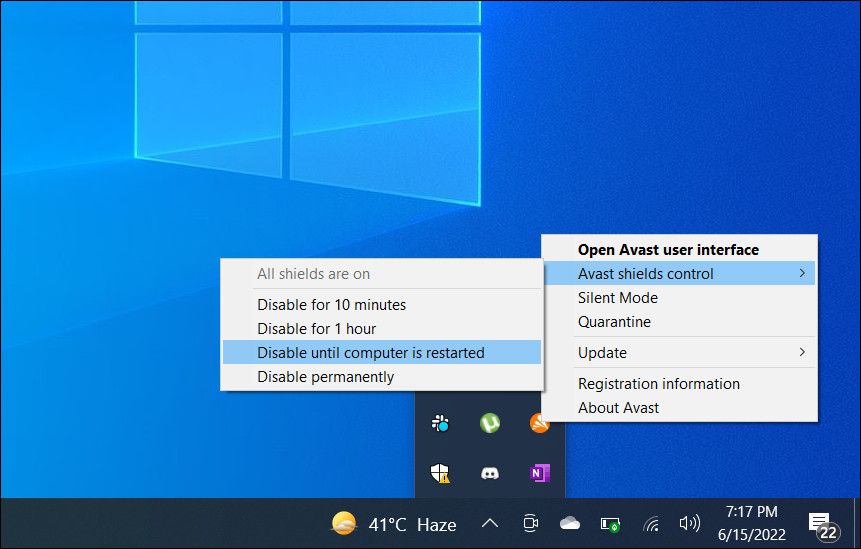
セキュリティプログラムを無効にしたら、対象となるWindowsの機能を再度有効にして、問題が解決されたかどうかを確認してください。もし、ウイルス対策プログラムが原因であった場合は、より良い代替品への切り替えを検討することができます。
2.セーフモードで操作する
先に述べたように、バックグラウンドで実行されている特定のアプリケーションやプロセスも、Windowsの機能のインストールや有効化を妨害することがあります。サードパーティ製ソフトウェアの競合の可能性を防ぐために、セーフモードでこの操作を実行してみてください。
このモードでは、必要なドライバーとサービスのみを使用してWindowsを起動するため、サードパーティ製ソフトウェアに邪魔されることなくタスクを完了することができます。
Windowsのセーフモードで起動したら、Windowsの機能ユーティリティを起動し、最初にエラーの原因となっていた動作を実行してみてください。バックグラウンドプロセスが原因であれば、現在は問題なく対象の機能を有効にできるはずです。
3.WMI リポジトリの再構築
また、WMIリポジトリが破損しているために問題に直面している可能性もあります。
このリポジトリは、システムがハードウェア、ソフトウェア、およびその他の関連設定に関する情報を保存するデータベースのようなものです。この情報は、ソフトウェアプログラムや管理スクリプトがシステム設定を管理するために使用することができ、リポジトリに破損したファイルや不足しているファイルがある場合、Windowsの機能エラーなどの問題につながることがあります。
WMIリポジトリの問題を解決するには、リポジトリを再構築します。これは、基本的にリポジトリに不整合がないかチェックし、デフォルトの状態にリセットします。これにより、Windowsの機能のインストールや有効化を妨げていた問題を修正することができます。
以下の手順で進めてください:
4.Windows ベースの一般的なエラーの修正方法を試す
他の方法で解決できない場合は、これらの一般的なWIndowsの修正プログラムで問題を解決することができます:
Windows を更新する
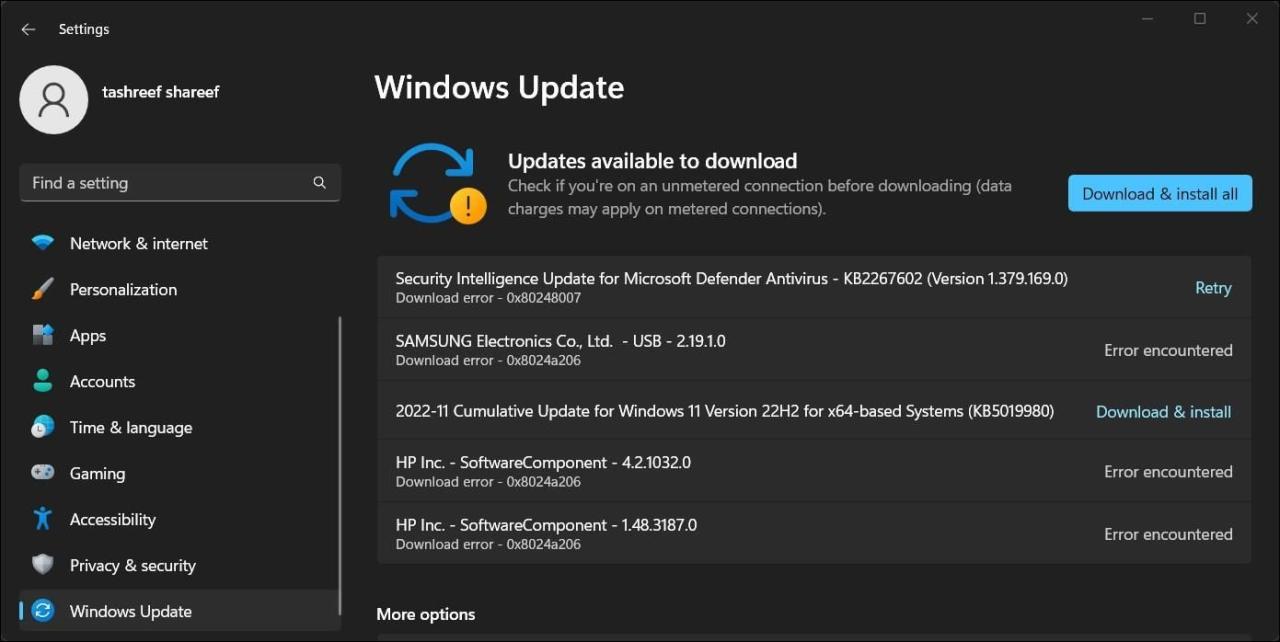
Windowsの最新の更新プログラムをしばらくインストールしていない場合、システムが古くなっているために問題に直面している可能性があります。これは、互換性の問題や、Windowsの機能に関する特定の問題に対処するためにMicrosoftがリリースした更新プログラムやHotfixがシステムにないことが原因である場合があります。
この場合、利用可能な保留中のWindows更新プログラムをインストールするために時間をかけることをお勧めします。これにより、ドライバーとソフトウェアがWindowsの最新バージョンと互換性があることが確認できます。
システムに破損エラーがないか確認する
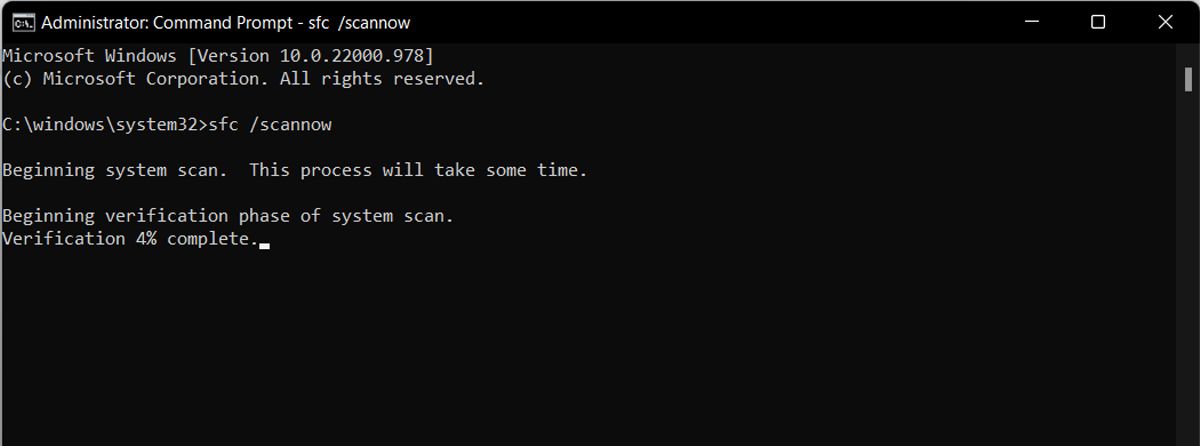
Windows の機能をインストールまたは有効にするために、システムは重要なファイルと Windows コンポーネント ストアに依存しています。これらのファイルやストアが破損すると、機能のインストールや有効化に必要なコンポーネントへのアクセスが阻害され、今回のようなエラーが発生する可能性があります。
このような破損エラーを修正するには、システムファイルをスキャンして修復するシステムファイルチェッカー(SFC)や、Windowsコンポーネントストアを修復するデプロイメントイメージサービスおよび管理(DISM)ツールなどのツールを使用することができます。これらのユーティリティは、いずれもコマンドプロンプトで実行できます。
WindowsでSFCとDISMを実行するための正しい手順は、Windowsでファイルシステムエラーを修正する方法のガイドでご確認ください。
Windowsの機能をもう一度有効にする
Windowsの機能エラー0x80071A90は、特定のWindows機能のインストール/有効化を妨げる、イライラする問題です。幸いなことに、この問題を解決するのに役立つトラブルシューティングの方法がいくつかあります。
今後、このような問題が発生しないように、Windowsを常に最新の状態に保つことを強くお勧めします。さらに、信頼できるアンチウイルスを使用し、システムのプロセスを妨害する危険なサードパーティ製プログラムを避けるようにしてください。








